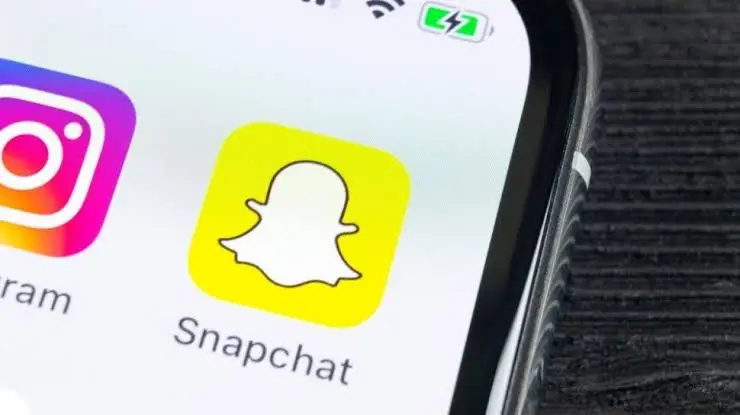CARA MEMPERCEPAT KONEKSI WIFI PADA PC
Sebagai pengguna setia WIFI, tidak heran jika kamu bertanya-bertanya bagaimana cara mempercepat koneksi WIFI. Apalagi dengan kondisi serta koneksi internet di Indonesia yang masih suka bermasalah dan lemot.
Lambatnya koneksi internet bisa disebabkan oleh berbagai alasan. Terkadang memang kita sebagai pengguna tidak bisa melakukan apa-apa selain mengeluh dan mengajukan protes ke penyedia internet yang kita gunakan. Tapi tahukah kamu kalau ada beberapa cara yang bisa dilakukan untuk mempercepat koneksi WIFI?
Cara Mempercepat Koneksi WIFI Lemot di PC
Kamu bisa melakukan beberapa hal di bawah ini untuk meningkatkan kecepatan WIFI
Tutup Semua Aplikasi yang Berjalan di Background
Saat sedang menggunakan PC, kita sering kali membuka lebih dari 1 aplikasi sekaligus. Membuka banyak aplikasi secara bersamaan seperti ini dapat memperlambat koneksi internet karena aplikasi yang berjalan tersebut akan menyedot bandwidth yang kemudian berakibat pada lemotnya koneksi.
Cara menutup background apps pada PC yaitu:
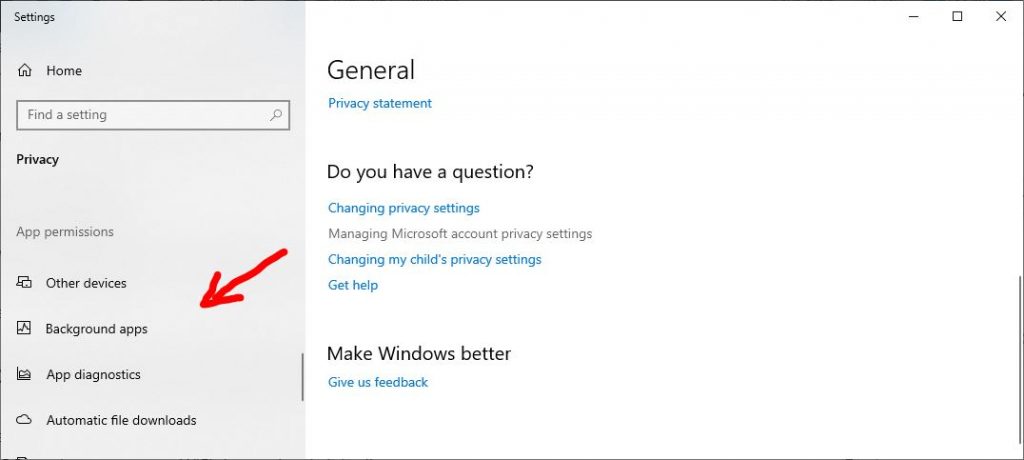
- Buka menu Settings
- Klik menu Privacy
- Scroll ke bawah hingga menemukan menu Background Apps kemudian masuk ke menu tersebut
- Di panel sebelah kanan, kamu bisa langsung men-switch off aplikasi lain yang menurutmu tidak terlalu penting saat ini
Hapus Chaces dan Temporary Fail pada PC
Chaces dan fail sementara yang menumpuk juga bisa memperlambat koneksi WIFI lho. Kamu bisa menghapus chaces pada PC untuk mempercepat WIFI dengan langkah berikut:
- Buka menu Settings
- Klik menu System kemudian masuk ke sub-menu Storage yang terletak di panel kiri
- Klik pada tulisan ‘Change how we free up space’ yang terletak di bawah tulisan Storage sense
- Klik tombol Clean now untuk mulai menghapus
Mengubah Pengaturan DNS
Meskipun DNS tidak berhubungan langsung dengan kecepatan internet PC kamu, tapi dengan mengubah DNS setidaknya kamu bisa mempercepat sebuah individual webpage muncul di PC. Agar bisa mengubah pengaturan DNS, hal yang perlu kamu lakukan adalah sebagai berikut:
- Buka perintah Control Panel kemudian pilih View network status and tasks yang terletak di bawah sub-menu ‘Network and Internet’
- Klik jaringan internet yang saat ini sedang terhubung dengan PC-mu
- Klik tombol Properties kemudian pilih Protocol Version 4 (TCP/IPv4)
- Klik tombol Properties di bagian bawah dan pilih Use the following DNS server adresses
- Masukkan kode 1.1.1.1 pada kolom Preferred DNS server dan masukkan kode 1.0.0.1 pada kolom Alternate DNS server
- Klik OK
- Restart PC dan DNS baru pun siap digunakan
Deactivate Windows Update
Meskipun pembaruan sistem ini adalah satu hal yang baik, tapi terkadang bisa membuat internet di PC menjadi lemot. Kamu bisa men-deactivate pembaruan Windows jika memang diperlukan. Caranya adalah:
- Cari menu Services pada fungsi Search di taskbar kemudian klik menu tersebut
- Scroll down hingga menemukan menu Windows Update (setiap menu disusun berdasarkan abjad sehingga untuk menemukan Windows Update kamu bisa langsung skip hingga ke bawah)
- Setelah jendela Windows Update terbuka, perhatikan tulisan Startup Type
- Untuk bisa men-deactivate Windows update, ubah perintah Manual menjadi Disabled pada menu drop-down
- Reboot sistem komputermu
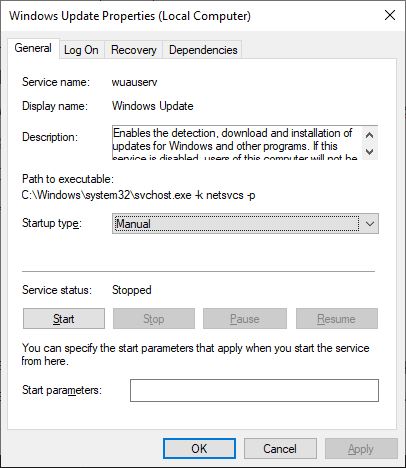
Perhatikan Posisi Router
Posisi router di ruangan bisa mempengaruhi kecepatan internet yang dihasilkan. Meskipun terlihat sepele, tapi dengan memperhatikan tempat hingga benda-benda yang diletakkan di sekitar router dapat menentukan cepat lambatnya internet.
Disarankan untuk meletakkan router di tengah ruangan dan jauh dari tembok. Selain itu, benda-benda seperti logam, metal, kaca, kulkas, mesin cuci, dan alat pemanggang sebaiknya diletakkan berjauhan dengan router WIFI karena bisa memperlambat koneksi internet.
Berlaku untuk Windows 10
Cara-cara di atas bisa langsung dipraktikan untuk PC yang didukung oleh Windows 10. Tapi bukan berarti hanya bisa dilakukan di Windows 10 saja ya. Untuk komputer yang masih menggunakan Windows versi lama juga bisa kok menerapkan cara ini. Beberapa detail mungkin berbeda, tapi secara keseluruhan caranya akan sama.
Demikianlah beberapa cara mempercepat koneksi WIFI di PC kamu. Semoga membantu sobat ryola yang pengen mempercepat koneksi